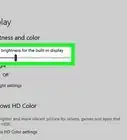Este artículo fue coescrito por Nicole Levine, MFA. Nicole Levine es una escritora y editora de tecnología en wikiHow. Tiene más de 20 años de experiencia creando documentación técnica y liderando equipos de soporte en las principales empresas de alojamiento web y software. Asimismo, Nicole tiene una maestría en Escritura Creativa de la Universidad Estatal de Portland, y da clases de composición, escritura de ficción y creación de revistas en varias instituciones.
Este artículo ha sido visto 159 496 veces.
Este wikiHow te enseñará cómo expulsar una bandeja de CD o DVD-ROM en tu PC con Windows. Por lo general puedes abrir la bandeja presionando el botón de expulsión de la unidad o teclado, así como seleccionando la opción Expulsar en el Explorador de archivos de Windows. Si la unidad no se abre con los métodos tradicionales, puedes usar el agujero de liberación manual que está en la puerta para expulsar manualmente la bandeja, solo asegúrate de primero apagar la PC y quitar todos los cables de energía conectados.
Pasos
Método 1
Método 1 de 3:Usar Windows
-
1Cierra cualquier aplicación que esté usando la unidad de CD o DVD-ROM. Si alguna aplicación abierta está accediendo a los archivos del CD o DVD que está dentro de la unidad, ciérrala. De lo contrario, Windows no expulsará la bandeja.[1]
-
2Presiona el botón de expulsión. Si tu unidad de CD o DVD-ROM tiene un botón de expulsión físico, por lo general puedes presionarlo para abrir la bandeja. Los botones de expulsión generalmente están junto a la puerta de la unidad. Algunas PC tienen teclas de expulsión en el teclado, generalmente cerca de los controles de volumen. Busca una tecla que tenga un triángulo que apunta hacia arriba y una línea horizontal debajo.[2]
- Si la unidad de CD o DVD-ROM tiene una barra de plástico horizontal larga en el frente, presiona firmemente el lado derecho de la barra para expulsar la bandeja.
- Continúa con este método si el botón de expulsión no funciona.
-
3Presiona las teclas ⊞ Win+E para abrir el Explorador de archivos. También puedes abrir el Explorador de archivos haciendo clic derecho en el menú de "Inicio" y seleccionando Explorador de archivos. La lista de unidades aparecerá en el panel izquierdo.
-
4Haz clic derecho en la unidad de CD o DVD-ROM en el panel izquierdo. Quizás tengas que desplazarte hacia abajo para encontrarla debajo de "Este equipo". Un menú se expandirá.
- Si no estás seguro de qué unidad es la correcta, busca un nombre o icono que refleje el disco que está dentro. Si no hay ningún disco dentro, es probable que veas algo como "Unidad" o "DVD" cerca de la letra de la unidad.
-
5Haz clic en Expulsar en el menú. Siempre y cuando la unidad funcione correctamente y ninguna aplicación esté accediendo a los archivos del CD o DVD de la unidad, la bandeja ahora debe deslizarse y abrirse.
- Si la bandeja no se abre, reinicia la PC e intenta estos pasos otra vez.
- Si la bandeja no se abre luego de un reinicio, mira el método Usar un clip de papel si la unidad está atascada.
Anuncio
Método 2
Método 2 de 3:Usar un clip de papel si la unidad está atascada
-
1Apaga la PC. Si no puedes expulsar la bandeja usando el botón de expulsión físico (si hay uno) o Windows, la puerta probablemente esté atascada. Apagar la computadora impedirá que el disco gire y hace que sea seguro abrir la unidad con un clip de papel.
-
2Ubica el agujero de liberación manual que está en la puerta de la unidad de CD o DVD-ROM. Por lo general verás un agujerito redondo sobre, debajo o junto a la bandeja de la unidad. Detrás de ese agujero hay un botón que puede expulsar la bandeja, ya sea si la PC está encendida o apagada.
- Si usas una PC de escritorio y no ves un agujerito, tendrás que quitar el panel frontal para hacerlo visible. Revisa el manual de la PC para encontrar instrucciones sobre cómo quitar el panel.
-
3Quita todos los cables de energía. Es importante que la PC no esté conectada a una fuente de alimentación al intentar abrir la bandeja con un clip de papel.
-
4Inserta suavemente un extremo de un clip de papel en el agujero de liberación manual. Dobla un extremo del clip de papel para que se extienda y luego insértalo lentamente en el agujerito. Cuando sientas resistencia, empuja hacia adentro hasta que la bandeja se abra.
- Algunas veces la luz LED y los agujeros de liberación manuales se verán de forma muy similar. Si el clip de papel no se inserta fácilmente en el agujero, no lo fuerces, pues probablemente hayas encontrado la luz en vez del agujero de liberación.
- Si la bandeja no se abre, mira el método Expulsar desde dentro de una PC de escritorio.
-
5Saca la bandeja. Extrae suavemente la bandeja de la unidad para abrirla completamente. Quita el disco atascado si corresponde y luego vuelve a meter la bandeja cuando termines. Vuelve a encender la computadora y luego prueba el botón de expulsión de la unidad o usa el Explorador de archivos de Windows para ver si la unidad se expulsa de forma normal. Si solo puedes expulsar la bandeja metiendo un clip de papel, tendrás que llevar la unidad a que la revisen.Anuncio
Método 3
Método 3 de 3:Expulsar desde dentro de una PC de escritorio
-
1Apaga la PC. Si has intentado otros métodos y aún no puedes expulsar la bandeja, quizás tengas que abrir la unidad de CD internamente. Apagar la computadora impedirá que el disco gire y hará que sea seguro abrir la unidad.
-
2Desconecta todos los cables de energía de la parte posterior de la PC.
-
3Presiona el botón de encendido de la parte frontal de la computadora. Este deberá deslizarse, moviéndose a la posición de "Apagado".
-
4Quita el panel lateral de la computadora. Revisa el manual de la PC para encontrar instrucciones específicas. Generalmente hablando, si hay tornillos mariposa, puedes desenroscarlos con la mano. Otros tornillos pueden aflojarse con un destornillador. Una vez destornillados, presiona ligeramente el panel y deslízalo hacia atrás hasta que puedas quitarlo por completo.
-
5Ubica la unidad de CD o DVD-ROM. Deberás ver un cable de energía conectándola al interior de la computadora. El conector está generalmente en la parte posterior de la unidad, y es de plástico y tiene 4 cables unidos.
- Si el cable no estaba conectado, conéctalo firmemente ahora. Este probablemente haya sido el problema.
-
6Quita el cable de energía y prueba otro. Intercambia el cable de energía original con otro que no esté en uso. Si tu unidad de CD no se abre, puede haber un problema con su fuente de alimentación. Intenta reemplazar el cable que se conecta a la parte posterior de la unidad.
- Si no encuentras otro cable de energía libre, intenta reconectar el cable de energía original en la unidad luego de desconectarlo.
-
7Vuelve a colocar el panel lateral de la computadora y conecta los cables de energía. Si la fuente de alimentación de la unidad impedía que fuera expulsada, esto ahora debe estar resuelto.Anuncio
Consejos
- Puedes crear un acceso directo a la unidad de disco en el escritorio sin necesidad de pasar por el Explorador de archivos. En el Explorador de archivos, haz clic en "Este equipo" en la columna del lado izquierdo. Debajo de "Dispositivos y unidades", busca tu unidad de CD o DVD, haz clic derecho en el icono de la unidad en lugar de seleccionar “Expulsar” y elige “Crear acceso directo”. Quizás recibas un mensaje sugiriéndote crear un acceso directo en el escritorio, y al seleccionar "Sí" se creará en él.




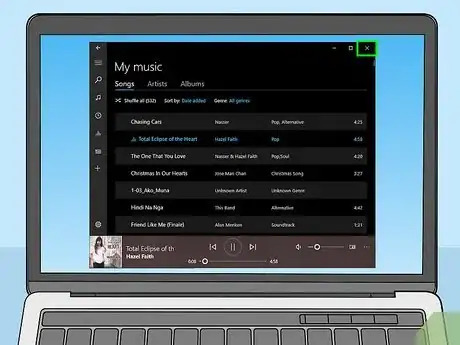

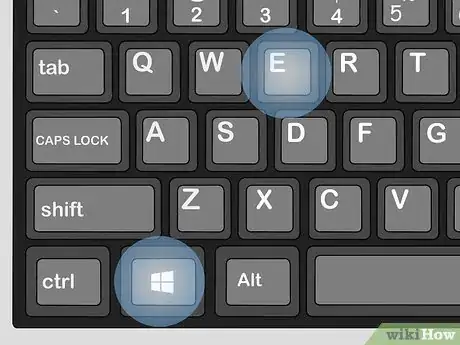
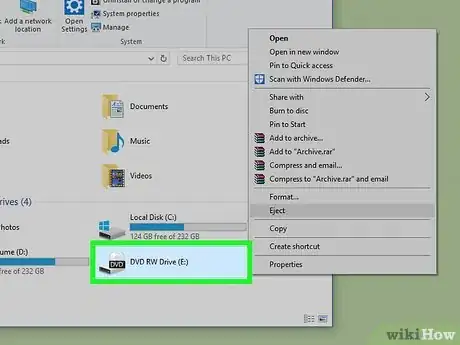
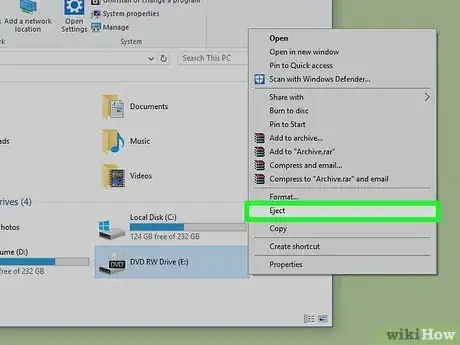





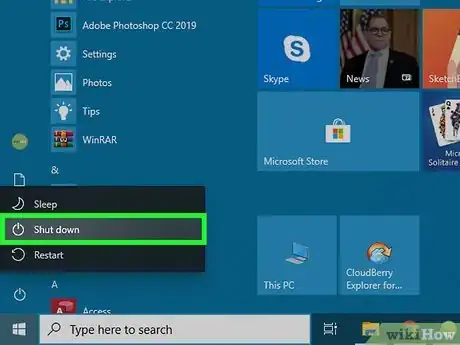






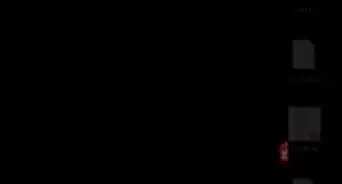
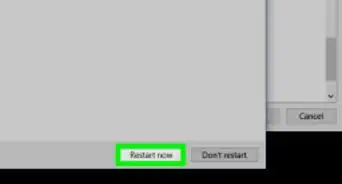
-Step-17.webp)
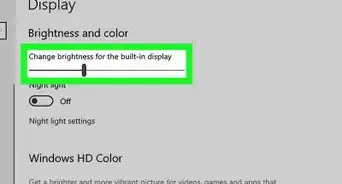
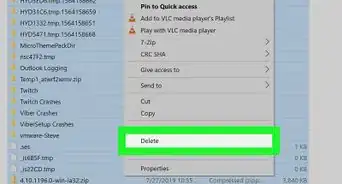
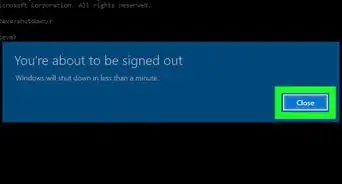

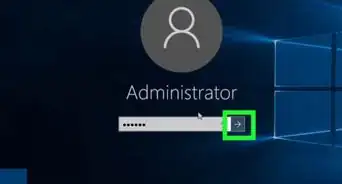
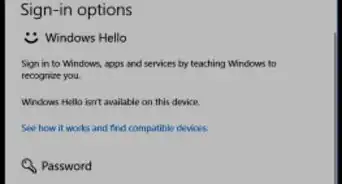
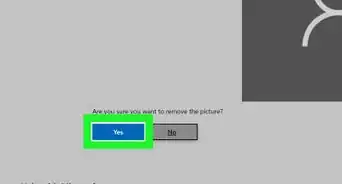
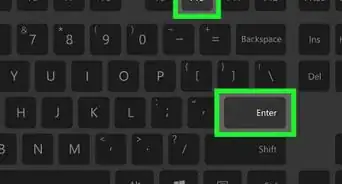
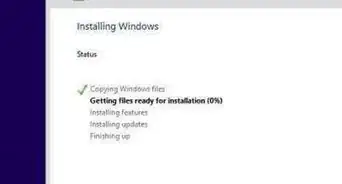
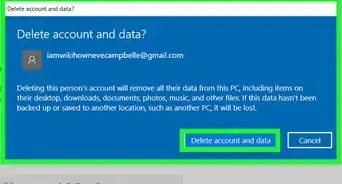

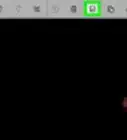
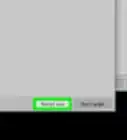
-Step-17.webp)